Насколько богат и необъятен мир эмодзи на iPhone. От стандартных смайликов до уникальных аваратов: Apple понимает своих пользователей и их потребности, а потому с каждым годом улучшает кастомизацию эмоций, что делает ее устройства уникальной, а систему желанной для приобретения.
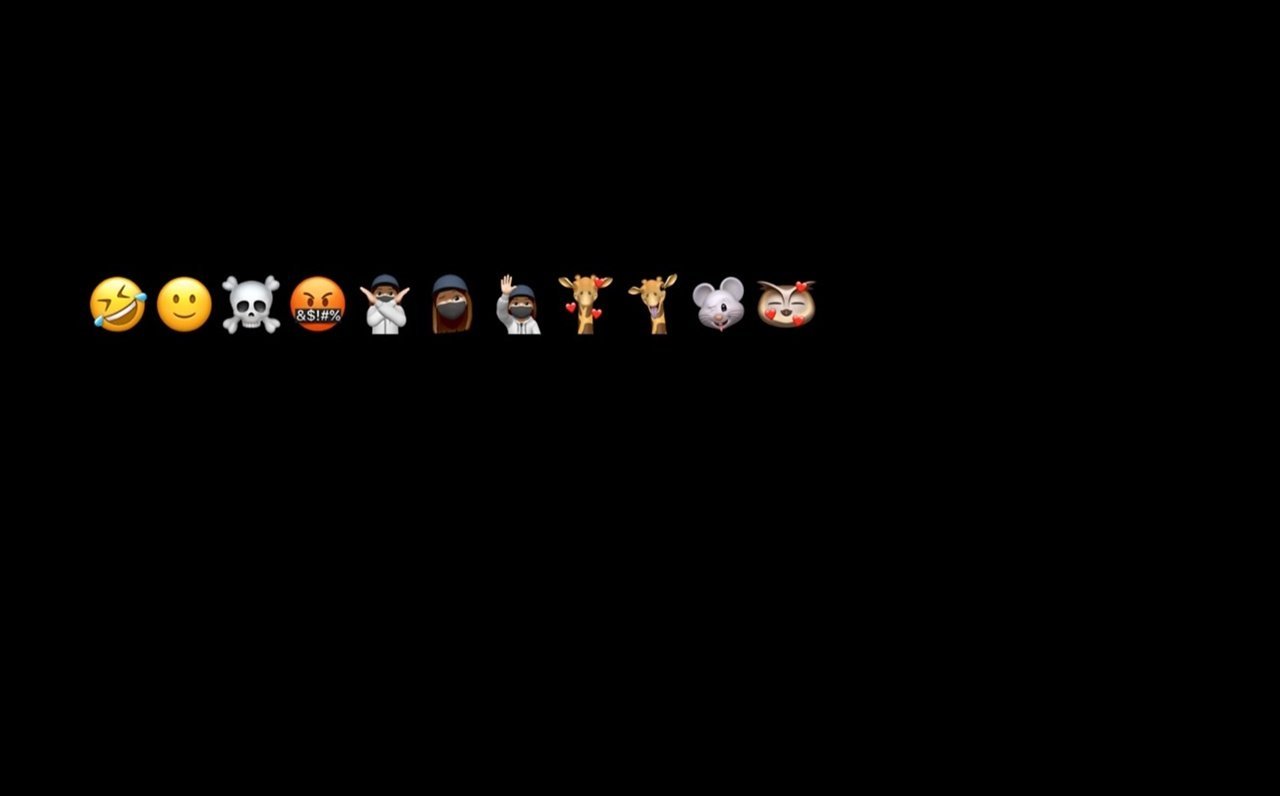 Источник: скриншот CQ.ru
Источник: скриншот CQ.ru
Типы эмодзи в iOS
Перед тем, как перейти к созданию emoji, важно разобраться в типе эмодзи в экосистеме Apple:
- Emoji — стандартные статичные смайлики, встроенные в клавиатуру iOS;
- Animoji — анимированные смайлики, повторяющие вашу мимику и голос;
- Memoji — персонализированные аватары, которые можно настроить под свою внешность;
- Genmoji — новые ИИ-смайлики в iOS 18, создаваемые по текстовому описанию.
Создание Memoji — персонального аватара
Для создания Memoji и Animoji вам понадобится iPhone с камерой TrueDepth. Этим датчиком обладают все модели смартфонов, начиная с iPhone X, а также iPad Pro.
Пошаговая инструкция создания Memoji
- Откройте приложение «Сообщения» и создайте новое сообщение или перейдите в существующий чат;
- Нажмите кнопку Plus, проведите вверх или нажмите «Еще», затем выберите Memoji;
- Проведите вправо и нажмите «Новый Memoji»;
- Настройте внешний вид — тон кожи, прическу, глаза, одежду и другие детали;
- Нажмите «Готово» и сохраните своего персонажа.
Настройка внешности Memoji
В системе Apple доступно множество опций для создания разнообразных Memoji. Помимо базовых настроек — кожи, прически, бровей — можно выбрать аксессуары для персонажа. Система предлагает настройки для каждой части лица и тела:
|
Категория |
Доступные опции |
|---|---|
|
Тон кожи |
6 основных тонов + дополнительные оттенки |
|
Прическа |
Более 40 стилей, включая различные цвета и длину |
|
Глаза |
Форма, цвет радужки, ресницы |
|
Брови |
Форма, густота, цвет |
|
Нос и рот |
Размер, форма, цвет губ |
|
Аксессуары |
Очки, шляпы, серьги, пирсинг |
Использование созданных Memoji
Отправка Memoji-стикеров
Создав Memoji, ваш персонаж автоматически становятся доступен для использования в Сообщениях, Почте и некоторых сторонних приложениях.
- В Сообщениях откройте чат, нажмите кнопку Plus, затем «Стикеры» и выберите вкладку Memoji;
- Выберите стикер и нажмите кнопку отправки;
- Можно также удерживать стикер и «приклеить» его к любому сообщению в чате.
Создание анимированных видео с Memoji
Владельцы последних iPhone могут создавать анимированные видео, где Memoji повторяет мимику и передает голос реального человека:
- Откройте Сообщения, создайте новое сообщение, нажмите кнопку Plus, проведите вверх и выберите Memoji;
- Нажмите кнопку записи для начала;
- Говорите и двигайте лицом — Memoji будет повторять ваши движения;
- Нажмите «Стоп» для завершения (максимум 30 секунд).
Использование Memoji в FaceTime
Откройте FaceTime и начните звонок. Когда звонок начнется, нажмите кнопку "Эффекты", выберите нужный Memoji и продолжайте разговор с персонализированным аватаром.
Animoji — готовые анимированные персонажи
Animoji — это набор анимированных эмодзи, которые повторяют вашу мимику и используют реальный голос. Благодаря этой функции многие начали создавать короткие видео с помощью своих персонажей, делиться ими в интернете или просто дурачиться с друзьями через iMessage.
Как использовать Animoji
- Откройте «Сообщения», создайте новый диалог или откройте существующий;
- Нажмите значок дополнительных приложений и выберите пиктограмму с обезьяной — Animoji;
- В правой части экрана выберите один из дюжины персонажей Animoji;
- Посмотрите на iPhone прямо и нажмите красную кнопку записи.
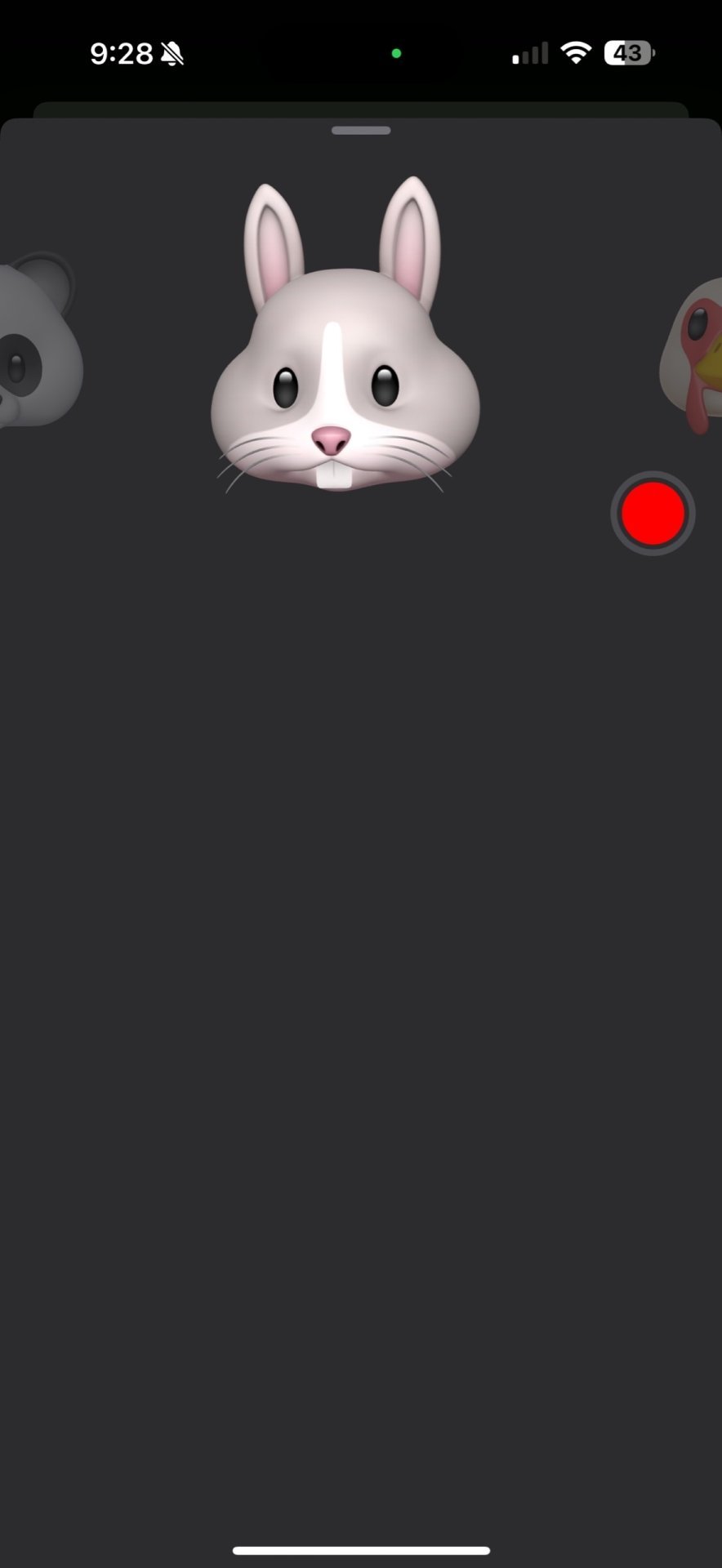
Genmoji — будущее персонализированных эмодзи
Genmoji — это смайлы, похожие на эмодзи, но создаваемые при помощи ИИ по запросу пользователя. Эта новая функция iOS 18 работает в рамках Apple Intelligence.
Как создать Genmoji
- Обновите устройство до iOS 18;
- Нажмите сочетание клавиш Control + Command + Пробел (на Mac) или откройте клавиатуру эмодзи и нажмите на разноцветный emoji;
- Введите текстовое описание для Genmoji на английском языке;
- Прокручивайте созданные смайлы в сторону, чтобы система генерировала новые варианты;
- Когда найдете подходящий Genmoji, нажмите «Добавить». Смайл добавится в текст и сохранится в списке недавно использованных.
Вы даже можете создавать Genmoji на основе фотографий ваших близких, добавляя уникальное личное касание к сообщениям.
Альтернативные способы создания эмодзи
Для владельцев старых iPhone или тех, кто хочет больше возможностей настройки, существуют сторонние приложения:
- Avatoon — содержит более 500 настраиваемых параметров для создания детализированных аватаров;
- Bitmoji — популярное приложение для создания мультяшных аватаров;
- Labeley.com — онлайн-сервис для создания и печати персонализированных эмодзи.
Полезные советы и трюки
- Можно редактировать созданные Memoji, дублировать их с новыми деталями или удалять;
- Для синхронизации Memoji между устройствами нужна двухфакторная аутентификация Apple ID и включенный iCloud Drive;
- На момент написания доступно более 27 видов стикеров эмодзи, каждый с 15 выражениями. Созданные Memoji также получают соответствующие стикеры;
- Можно создать несколько Memoji для разных настроений и ситуаций.
Что делать, если нет Face ID
Хотя Memoji изначально были представлены с iPhone X и технологией Face ID, если у вас нет Face ID или он не работает, не отчаивайтесь — можно создать Memoji и без него.
Apple постепенно улучшала эту функцию и расширила поддержку. Со временем компания представила Memoji Stickers, предоставив возможность создавать персонализированные стикеры даже тем, кто не владеет устройством с Face ID.
// 1. Откройте клавиатуру эмодзи
// 2. Найдите иконку Memoji
// 3. Нажмите три точки в углу карточки
// 4. Выберите "Новый Memoji"
// 5. Настройте внешность по категориям
Создание персонализированных эмодзи на iPhone — это отличный способ сделать общение более выразительным и индивидуальным. От простых Memoji-стикеров до продвинутых Genmoji с ИИ — у каждого пользователя iPhone есть множество возможностей для творческого самовыражения.
Экспериментируйте с различными стилями, создавайте несколько аватаров для разных ситуаций и не забывайте регулярно обновлять свои Memoji, чтобы они соответствовали вашему актуальному образу и настроению.
Заглавное фото: CQ.ru



 Александр «slepit» Павлов
Александр «slepit» Павлов

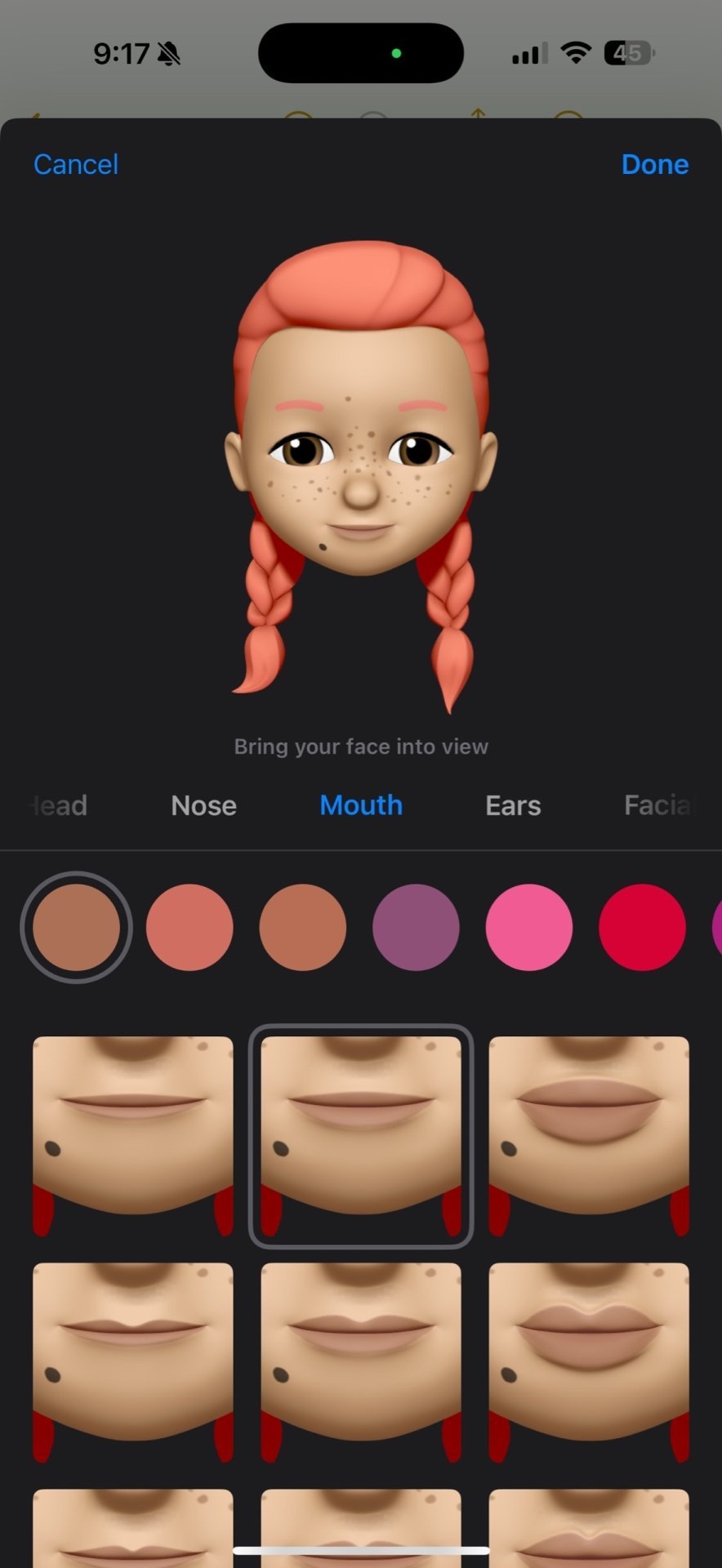
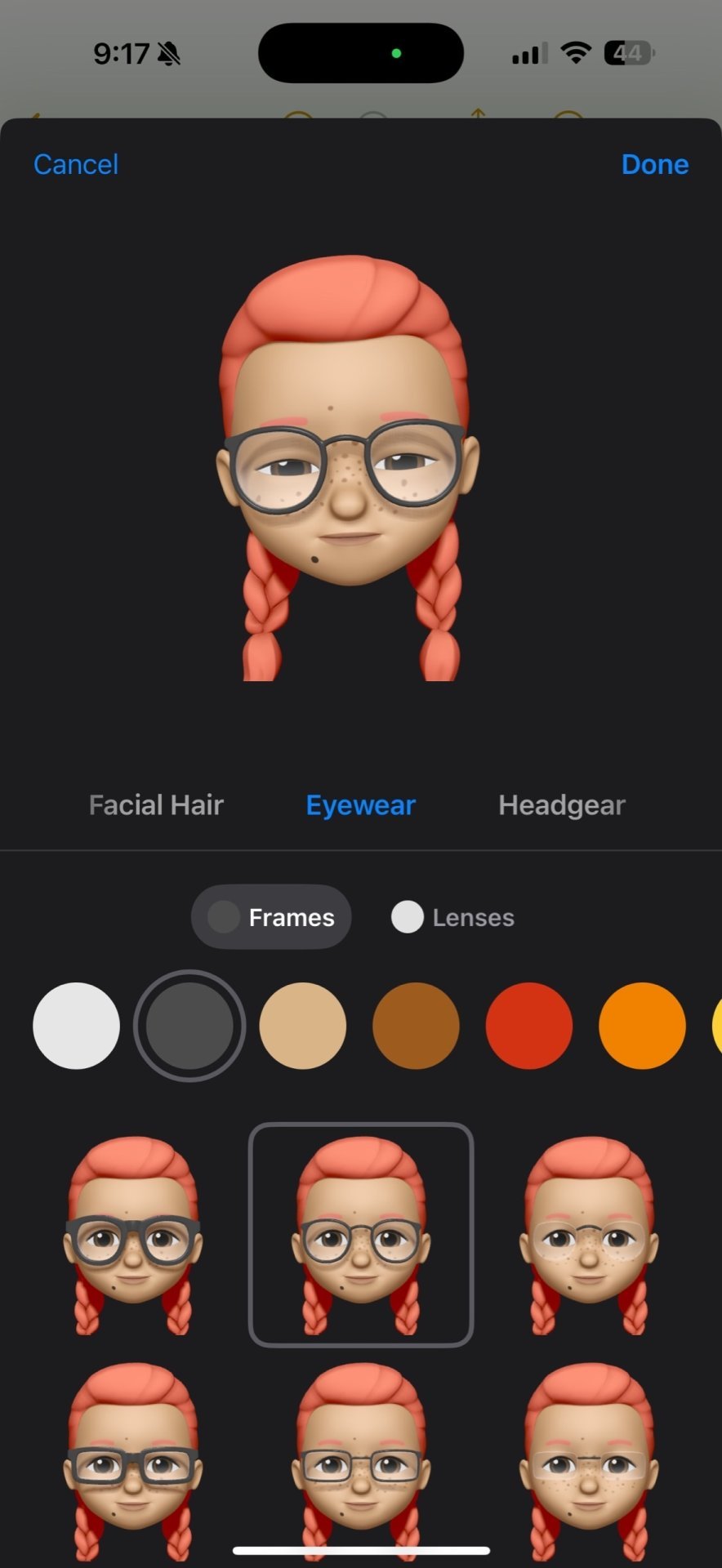
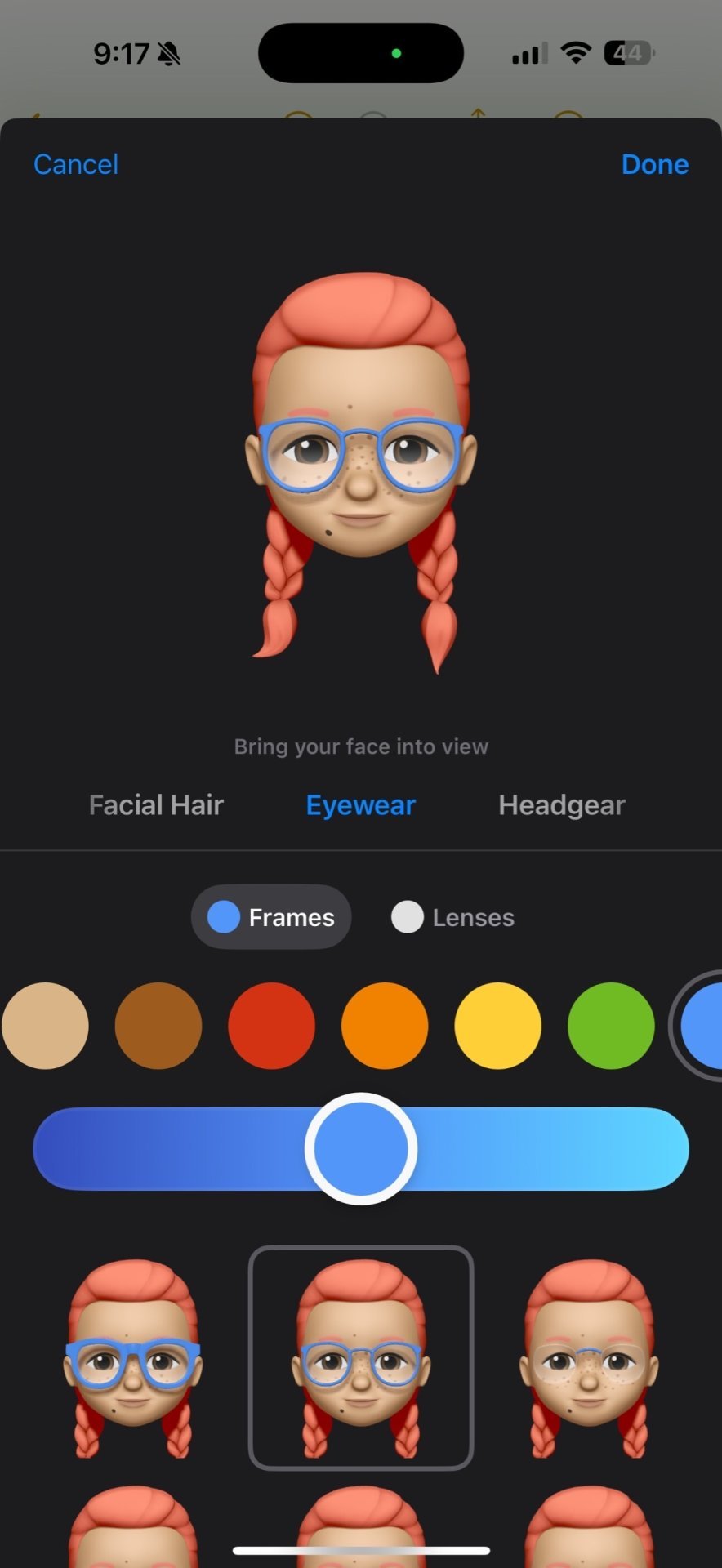
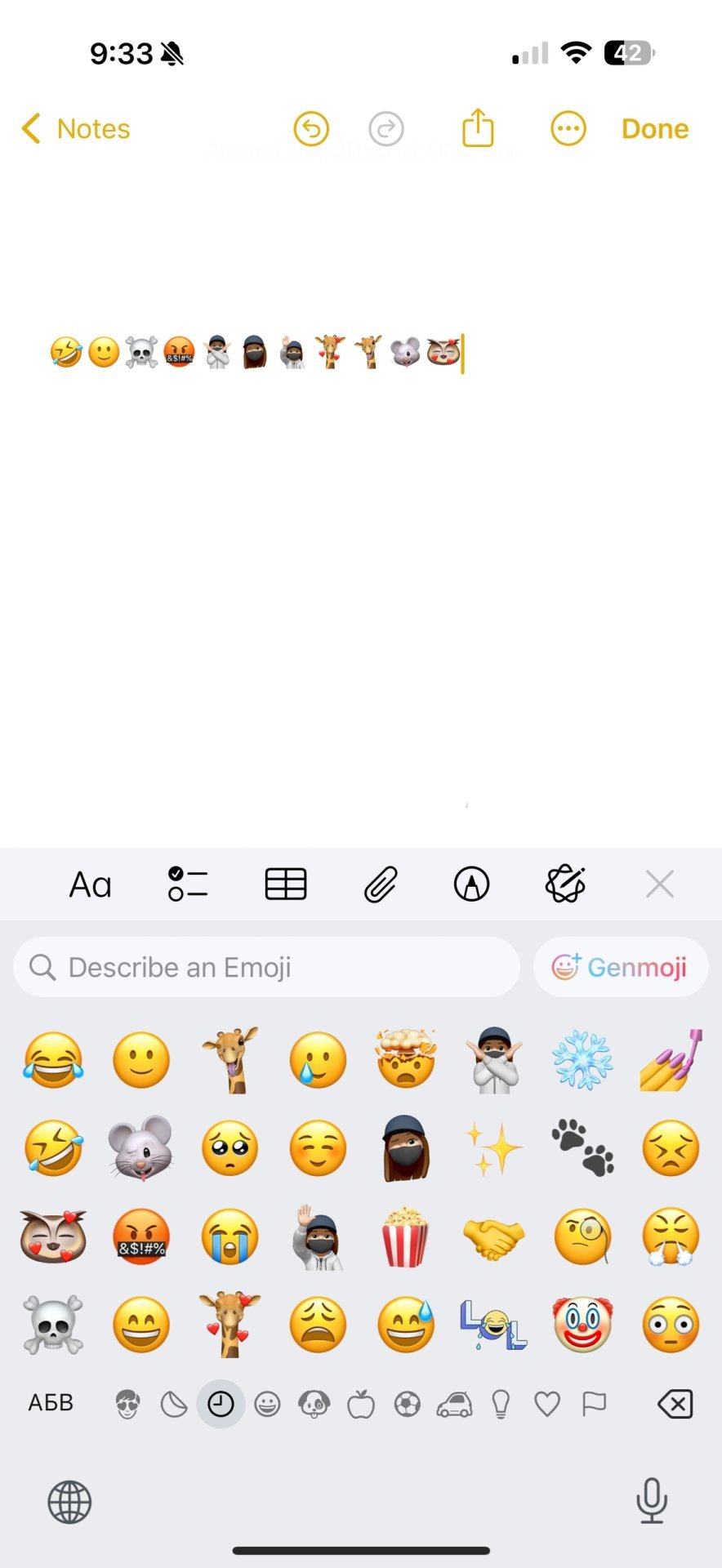
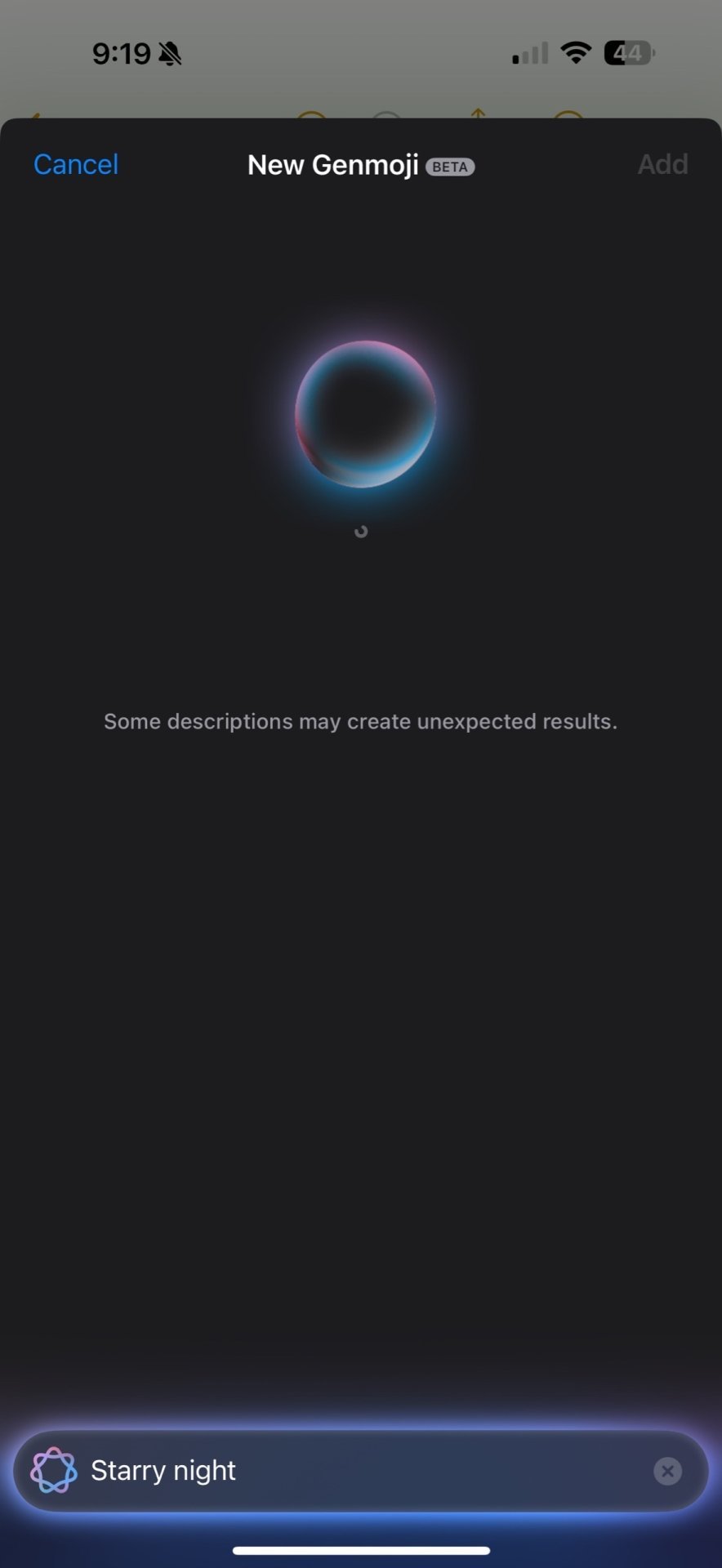
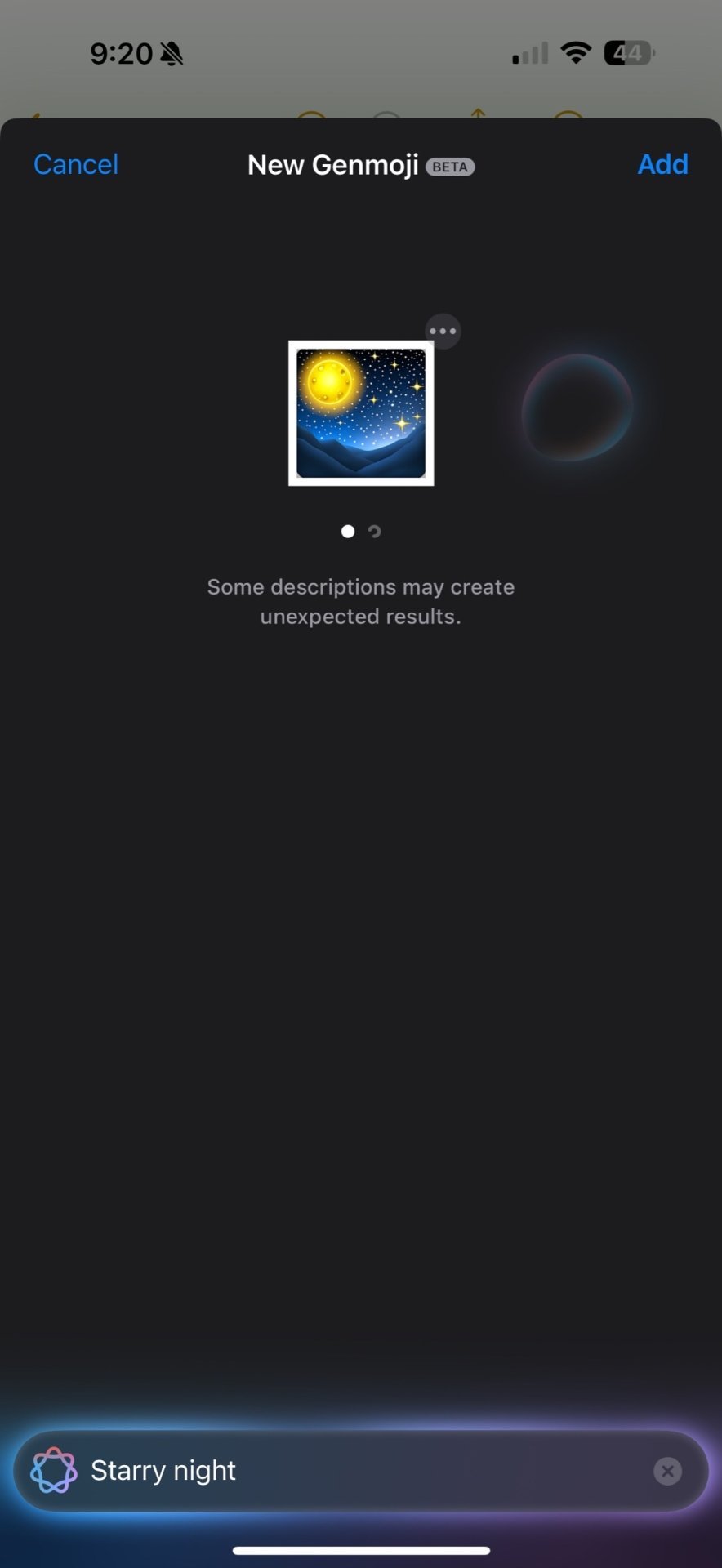
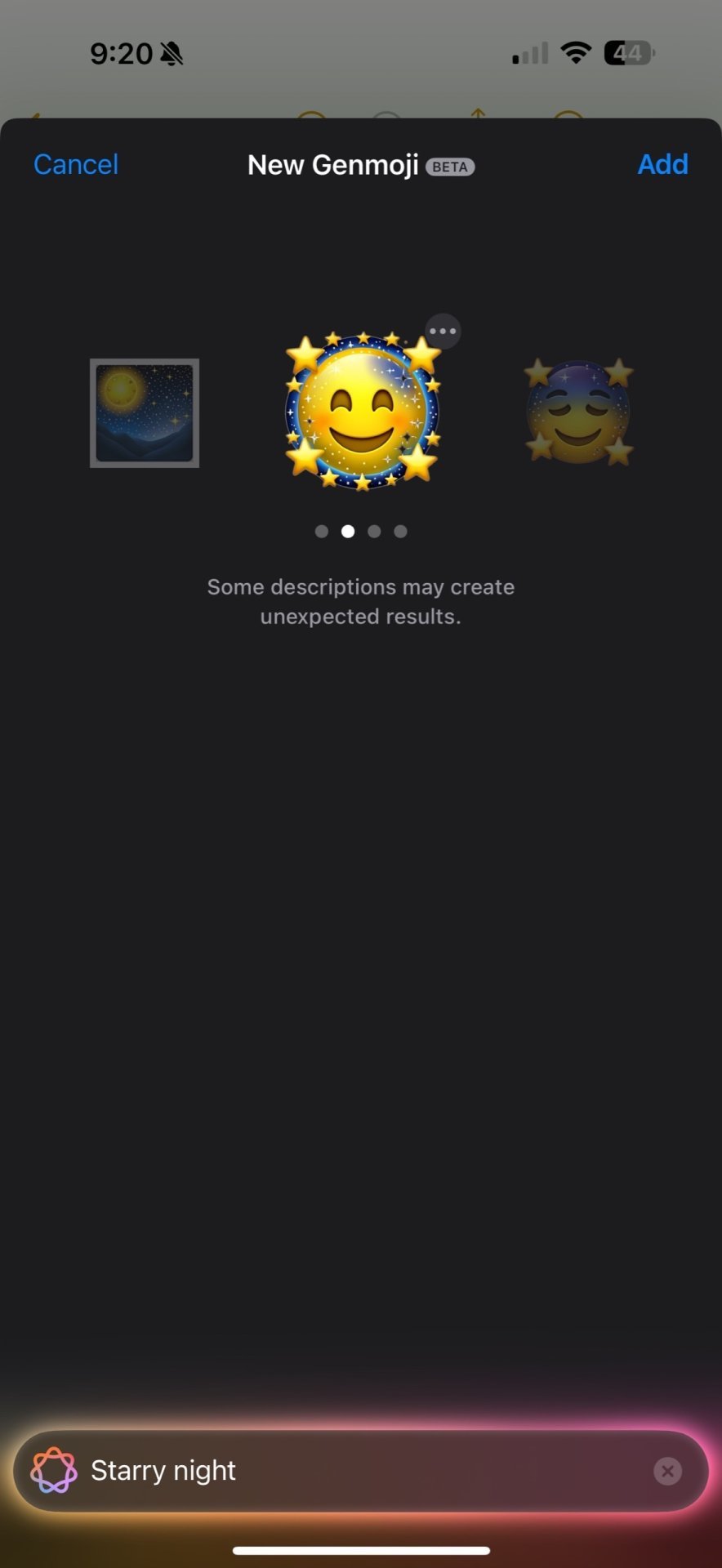


















0 комментариев